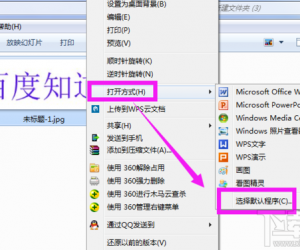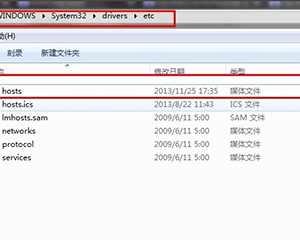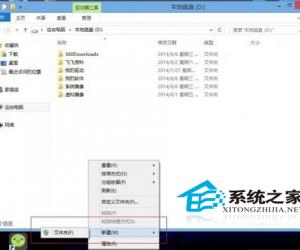iphone下载的视频怎么用电脑看 电脑观看iPhone下载的视频方法
发布时间:2017-06-16 15:52:54作者:知识屋
iphone下载的视频怎么用电脑看 电脑观看iPhone下载的视频方法 电脑怎么观看iPhone下载的视频?iPhone手机数据线连接电脑并登录iTunes,一旦登陆成功后,屏幕上就会出现iPhone图标和本手机型号。
★“iPhone图标”重要功能是确认登录成功且完成连接。
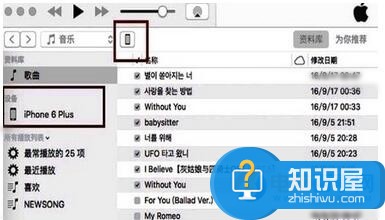
轻点iPhone图标后,进入新界面。在左边栏内找到“应用”
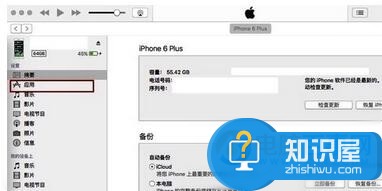
在界面中会出现手机主屏幕中所有的应用程序,将鼠标滚动至界面底部,会出现“迅雷”共享应用,然后根据图片中序号顺序依次完成操作。
“共享应用”重要功能是能将迅雷文件从手机导入电脑。
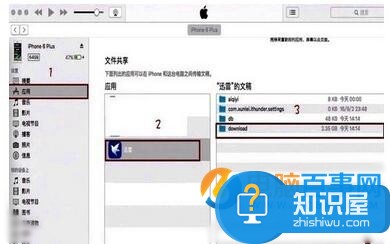
在事先确定的影片存储路径内,将迅雷下载电影导入至这个路径;
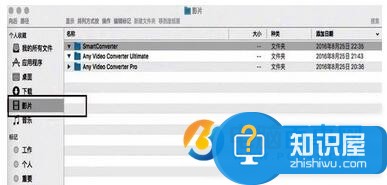
轻点“存储”后,系统自动返回iTunes中,并确认“同步”按钮。
需要注意的是,画圈部分是系统同步运行标识,一旦完成,会自动停止。
★画圈部分重要功能是便于我们掌握同步时间进程,发现异常现象能及时处理。
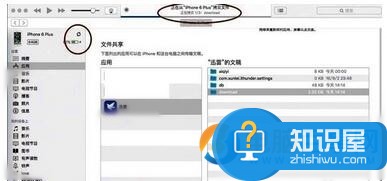
待完成后,再进入电影储存路径中,打开文件
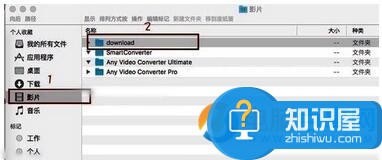
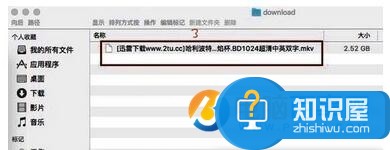
可以在电脑中看到影片了。
知识阅读
软件推荐
更多 >-
1
 一寸照片的尺寸是多少像素?一寸照片规格排版教程
一寸照片的尺寸是多少像素?一寸照片规格排版教程2016-05-30
-
2
新浪秒拍视频怎么下载?秒拍视频下载的方法教程
-
3
监控怎么安装?网络监控摄像头安装图文教程
-
4
电脑待机时间怎么设置 电脑没多久就进入待机状态
-
5
农行网银K宝密码忘了怎么办?农行网银K宝密码忘了的解决方法
-
6
手机淘宝怎么修改评价 手机淘宝修改评价方法
-
7
支付宝钱包、微信和手机QQ红包怎么用?为手机充话费、淘宝购物、买电影票
-
8
不认识的字怎么查,教你怎样查不认识的字
-
9
如何用QQ音乐下载歌到内存卡里面
-
10
2015年度哪款浏览器好用? 2015年上半年浏览器评测排行榜!